AWS에서 인스턴스를 생성하여 접속하는 것 까지 진행 해 보았다.
이제 새롭게 서브넷을 하나 더 만들고, 동일한 설정으로 인스턴스를 생성한 후에 2개의 인스턴스로 트래픽이 분산될 수 있도록 로드밸런서를 붙여보자.
이전의 포스트에서 생성한 방법대로 public subnet을 하나 더 생성한다.
하지만 이번에 로드밸런싱이 정상적으로 이루어지는 것을 확인하기 위해서 ping명령어를 활용할 것이기 때문에 NACL의 설정을 조금 바꿔주어야 한다.
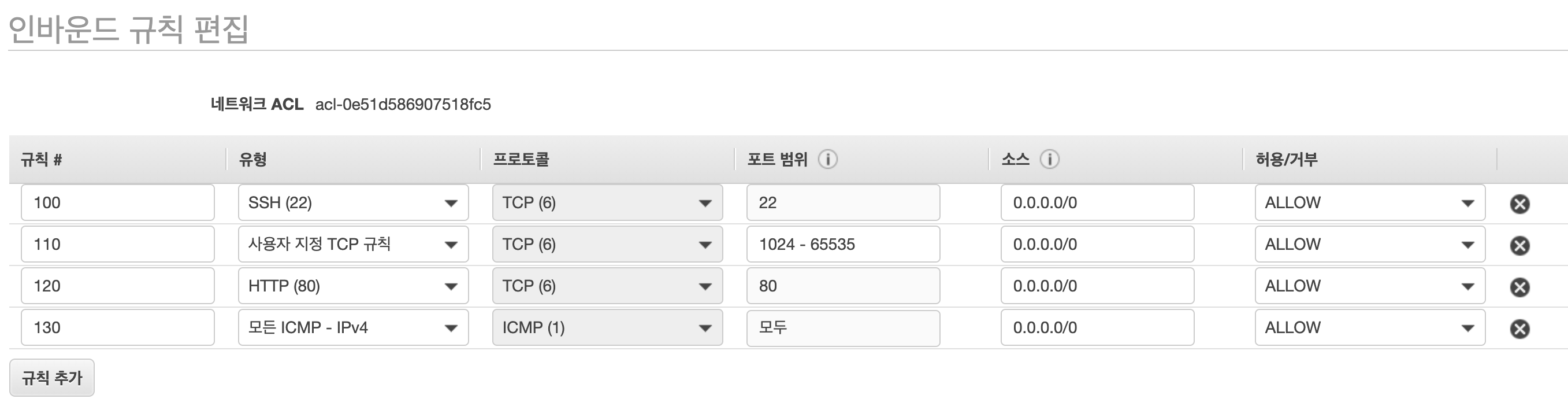
120번 규칙으로 로드밸런서가 health check를 할 때 사용하는 http를 허용한다.
130번 규칙으로 모든 ICMP에 대한 트래픽을 허용한다.
그리고 load balancer를 생성한다.
4가지 종류의 load balancer가 존재하는데 이번에는 Application Load Balancer를 활용할 것이다.
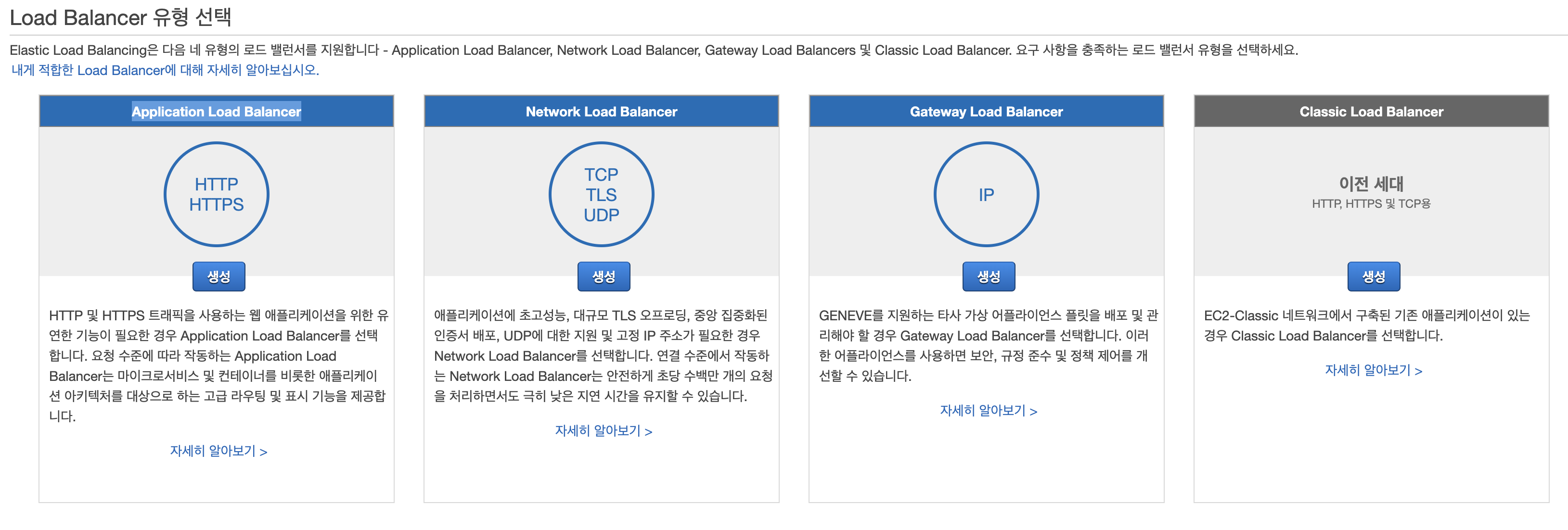
로드밸런서의 이름을 적고, public subnet에 있는 인스턴스를 통해서 로드밸런싱이 되는 것을 확인할 것이므로 인터넷 경계를 선택한다.
ip유형은 ipv4에서 건드리지 않는다.
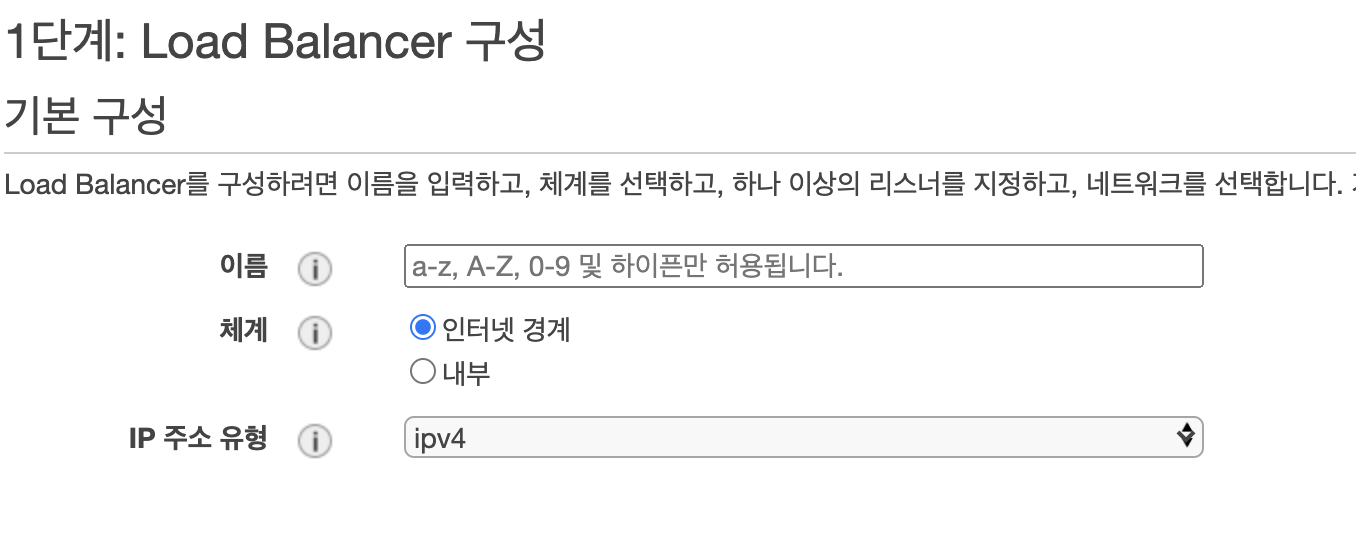
그리고 로드밸런싱을 확인하기 위해서 각각 인스턴스가 생성된 public 서브넷을 지정한다.
로드밸런스는 최소 2개 이상의 서브넷을 설정해야만 한다
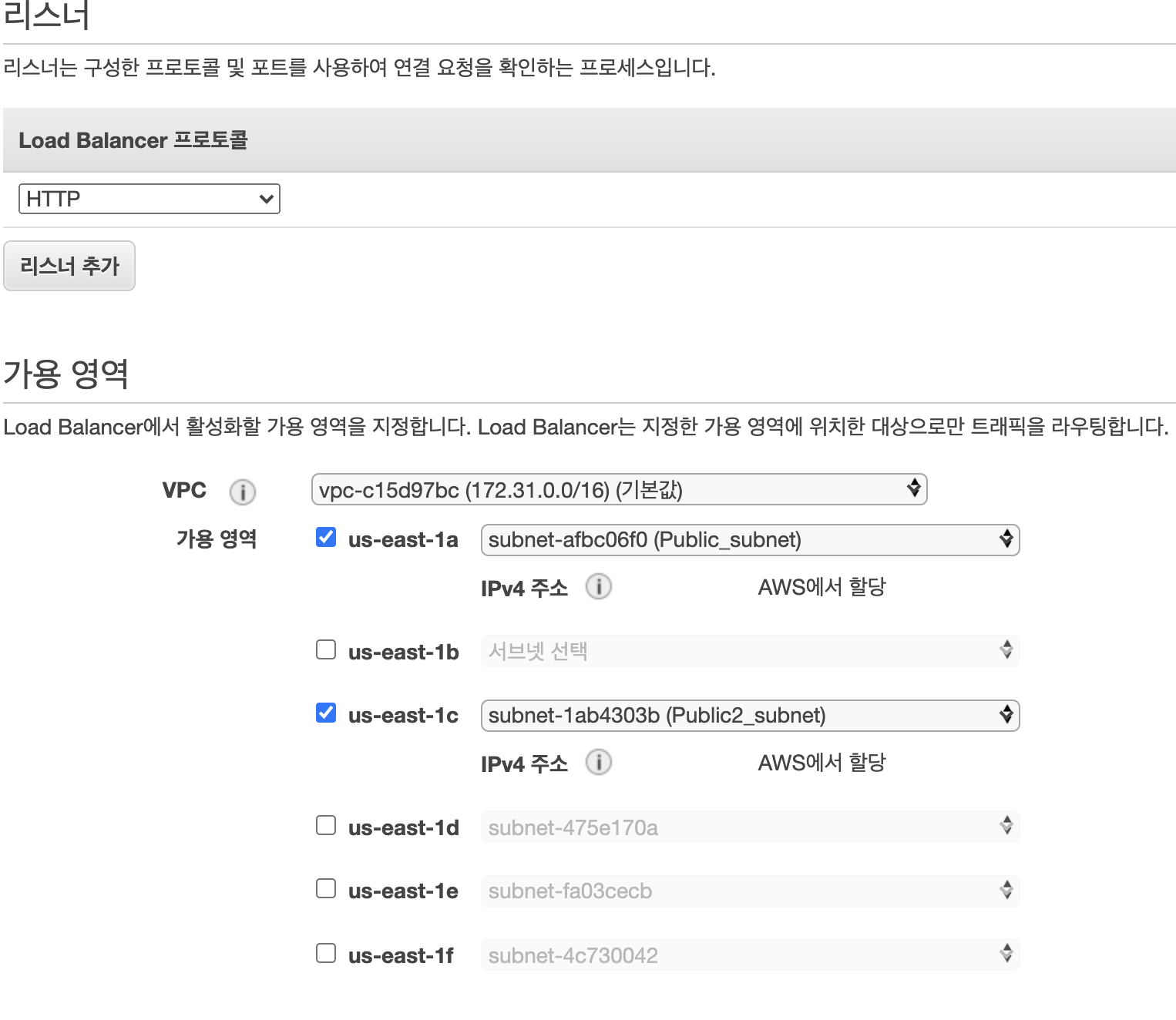
그 후 HTTPS, SSL과 같은 좀 더 디테일한 보안설정을 해야할 경우 아래의 설정을 조작한다고 한다.
그리고 SSH, HTTP, custom TCP설정등을 허용하는 보안그룹으로 설정하고 다음으로 넘어간다.
생성 한 인스턴스에 로드밸런싱이 적용되는지를 확인하기 위해서 인스턴스를 target으로 설정한다.
그 다음 public subnet에 있는 각각의 인스턴스를 Add to registered를 눌러서 등록하고 로드밸런스를 생성한다.
이제 생성한 로드밸런스의 DNS주소로 ping을 날려보면 같은 DNS주소에서 서로 다른 2개의 ip주소로 ping이 실행됨을 볼 수 있다.
그런데 이때 나타나는 ip주소가 생성한 인스턴스의 ip주소와 달라서 ping을 활용한 방식으로 로드밸런싱을 확인하는 것이 맞는지 확신할 수 없었다.
따라서 인스턴스에 웹서버를 설치하여 브라우저 상에서 현재 로드밸런스의 주소로 접속을 시도하여 로드밸런싱을 검사해 보았다.
각각의 인스턴스에 1, 2번호를 부여하여 서로다른 번호가 나타나는지를 확인해보았다.
새로고침을 하다보면 다른 화면을 만날 수 있다.
